3 modi per trasferire rapidamente le foto di iCloud su Android
Passando da iOS ad Android può essere un processo noioso per molti. Dopotutto, gli utenti iPhone archiviano principalmente i propri dati in iCloud, a cui non è possibile accedere facilmente sui dispositivi Android. Pertanto, per trasferire le foto da iCloud ad Android, è necessario adottare alcune misure aggiuntive. Sorprendentemente, ci sono molti modi per trasferire le foto di iCloud su Android. Puoi prima scaricare le foto sul tuo Mac o PC e copiarle sul tuo dispositivo. Ci sono anche alcuni strumenti di terze parti che possono aiutarti. Conosciamo meglio queste opzioni in dettaglio.
Parte 1: 1 Fai clic per trasferire le foto di iCloud su Android
Uno dei modi migliori per trasferire immagini da iCloud ad Android è utilizzare DrFoneTool – Backup del telefono (Android). Una parte del toolkit DrFoneTool, fornisce un sistema altamente affidabile e sicuro il trasferimento dei dati soluzione. Puoi usarlo per effettua il backup del tuo dispositivo Android e ripristinalo quando vuoi. Oltre a ciò, può aiutarti a ripristinare selettivamente il backup di iCloud e iTunes su un dispositivo Android.
Carica semplicemente un backup iCloud a tua scelta e trasferisci foto, messaggi, contatti, registri delle chiamate, ecc. sul dispositivo Android di destinazione. L’interfaccia fornisce anche un’anteprima dei dati. Pertanto, puoi semplicemente selezionare il tipo di contenuto che desideri trasferire sul tuo Android. Ha un’interfaccia intuitiva che ti consentirà di trasferire foto da iCloud al telefono Android con un solo clic.

DrFoneTool – Backup del telefono (Android)
Backup e ripristino flessibili dei dati Android
- Backup selettivo dei dati Android sul computer con un clic.
- Visualizza in anteprima e ripristina il backup su qualsiasi dispositivo Android.
- Supporta dispositivi 8000 + Android.
- Non ci sono dati persi durante il backup, l’esportazione o il ripristino.
1.In primo luogo, avvia il toolkit DrFoneTool sul tuo Mac o PC Windows e seleziona l’opzione ‘Backup telefono’.

2. Collega il tuo dispositivo Android di destinazione al sistema e attendi che venga rilevato automaticamente dall’applicazione. Per continuare, fai clic sul pulsante ‘Ripristina’.

3. Nella finestra successiva, ti verranno forniti diversi modi per trasferire i dati sul tuo telefono. Per trasferire le foto di iCloud su Android, fai clic sull’opzione ‘Ripristina da backup iCloud’ dal pannello di sinistra.
4. Ti verrà chiesto di accedere al tuo account iCloud. Fornisci semplicemente le credenziali corrette dell’account in cui è salvato il tuo backup iCloud.

5. Se sul tuo account è stata abilitata l’autenticazione a due fattori, devi verificarla inserendo la relativa chiave.
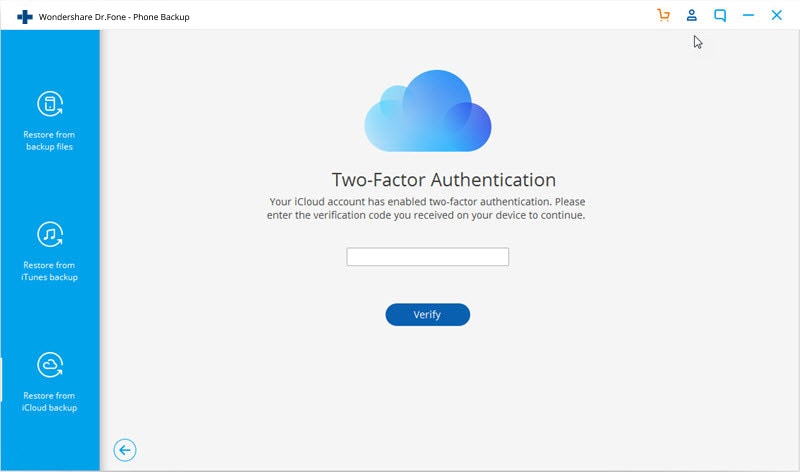
6. Dopo aver effettuato l’accesso al tuo account iCloud, l’interfaccia fornirà un elenco di tutti i file di backup iCloud salvati con i relativi dettagli. Basta selezionare e scaricare il file di tua scelta.

7. L’applicazione scaricherà e caricherà automaticamente i dati dal backup iCloud selezionato. Tutti i dati verranno classificati in diverse cartelle.

8. Vai alla scheda ‘Foto’ e seleziona le foto che desideri trasferire. Puoi anche selezionare tutte le foto in una volta sola. Basta fare clic sul pulsante ‘Ripristina su dispositivo’ per trasferire le foto da iCloud ad Android.

In questo modo puoi trasferire le immagini da iCloud ad Android con un solo clic. È una soluzione estremamente sicura e veloce che può aiutarti a trasferire tutte le tue foto iCloud su Android senza dover affrontare problemi indesiderati.
Parte 2: Scarica le foto di iCloud su PC e trasferiscile su Android
Oltre a DrFoneTool, ci sono anche altri modi per scaricare le foto di iCloud su Android. Ad esempio, puoi utilizzare l’app iCloud per Windows o semplicemente visitare il sito Web di iCloud per scaricare le tue foto sul PC. Successivamente, puoi trasferire queste foto sul tuo dispositivo Android. Inutile dire che è una soluzione molto noiosa e che richiede tempo.
Innanzitutto, devi salvare le tue foto sul tuo PC e poi spostarle sul tuo dispositivo Android. Oltre al tuo tempo, consumerà anche la larghezza di banda della tua rete e lo spazio del tuo sistema. Potrebbero esserci anche foto duplicate, che potrebbero alterare la tua privacy. Tuttavia, se desideri trasferire le foto di iCloud su Android utilizzando il tuo PC, puoi seguire questi passaggi.
1. Per cominciare, scarica iCloud per Windows e completare l’installazione. Avvia l’applicazione ogni volta che desideri spostare le foto di iCloud su Android.
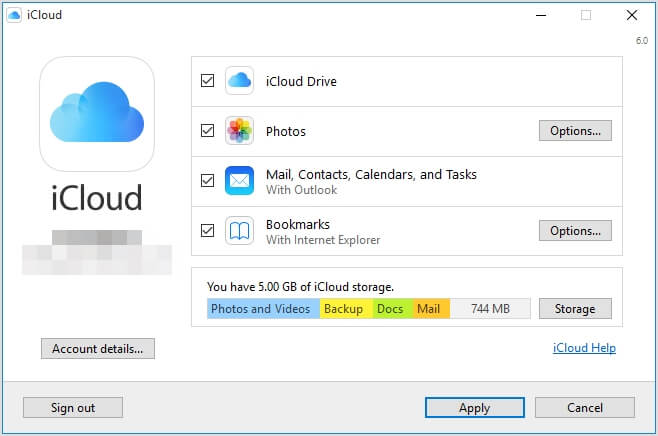
2. Seleziona ‘Foto’ e vai alla sua opzione. Da qui, devi abilitare la funzione Condivisione foto di iCloud e Libreria foto di iCloud.
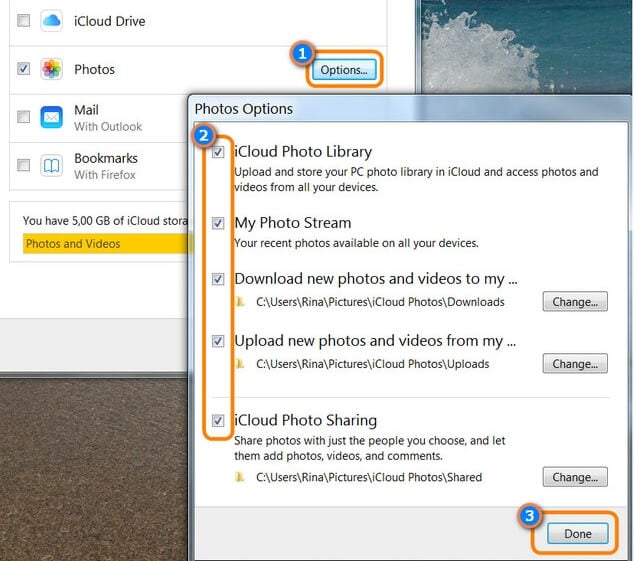
3. Prima di chiudere l’Applicazione, assicurati di aver applicato tutte le modifiche.
4. Ora, dalla barra delle applicazioni, trova l’icona di iCloud e fai clic con il pulsante destro del mouse.
![]()
5. Nella categoria Foto di iCloud, fai clic sul pulsante ‘Scarica foto’.
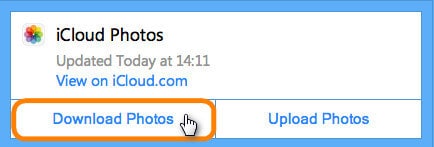
6. Attendi qualche istante che tutte le foto vengano scaricate. Successivamente, vai alla directory di Windows > Utenti > [Nome utente] > Immagini > Foto di iCloud.
7. Nella cartella ‘Download’, puoi trovare tutte le foto scaricate da iCloud sul tuo PC.
8. Ottimo! Ora puoi semplicemente connettere il tuo dispositivo Android al PC. Una volta rilevato il dispositivo, sullo schermo verrà visualizzato un messaggio. Scegli di usarlo come dispositivo multimediale (MTP).
9. Dopo aver collegato il telefono, puoi semplicemente trasferire manualmente le foto di iCloud su Android utilizzando Esplora risorse.
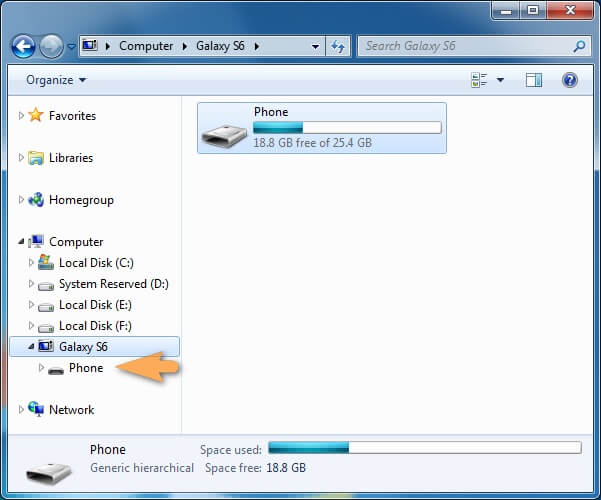
Parte 3: scarica le foto di iCloud su Mac e trasferiscile su Android
Proprio come Windows, puoi anche trasferire immagini da iCloud ad Android usando anche il tuo Mac. Tuttavia, non puoi connettere il tuo Android a un Mac nel solito modo. Pertanto, è necessario utilizzare una soluzione di terze parti come Android File Transfer. Questo rende l’intero processo estremamente noioso e complicato. Oltre a richiedere più tempo, può anche creare un po’ di confusione. Tuttavia, seguendo questi passaggi, puoi trasferire foto da iCloud ad Android utilizzando Mac.
1. Per iniziare, avvia semplicemente l’app iCloud sul tuo Mac e attiva l’opzione Libreria foto di iCloud.
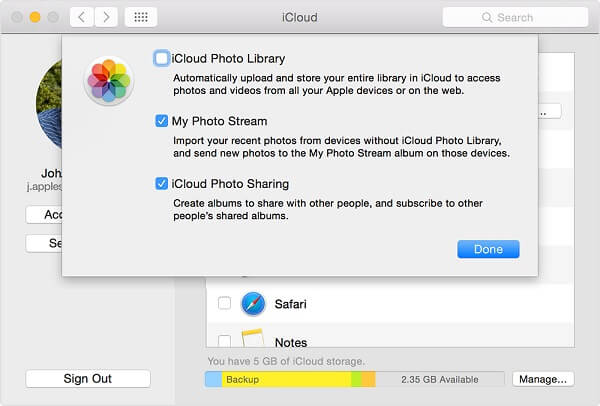
2. Puoi persino visitare il sito Web ufficiale di iCloud per accedere alle tue foto. Accedi al tuo account e vai alla scheda ‘Foto’ dalla schermata di benvenuto.
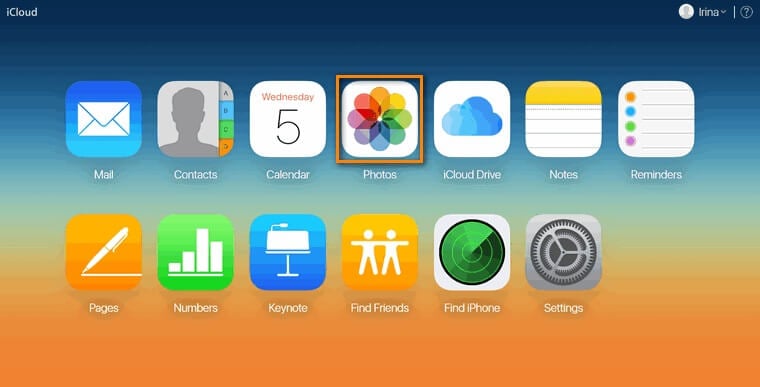
3. Da qui, puoi visualizzare tutti gli album archiviati in iCloud. Per visualizzare tutte le foto, fai clic sull’opzione ‘Tutte le foto’ dal pannello di sinistra.
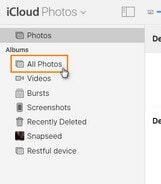
4. Seleziona le foto (o gli album) che desideri salvare e clicca sull’icona Download. Questo salverà le foto selezionate sul tuo Mac. Lo stesso processo può essere implementato anche su PC Windows.
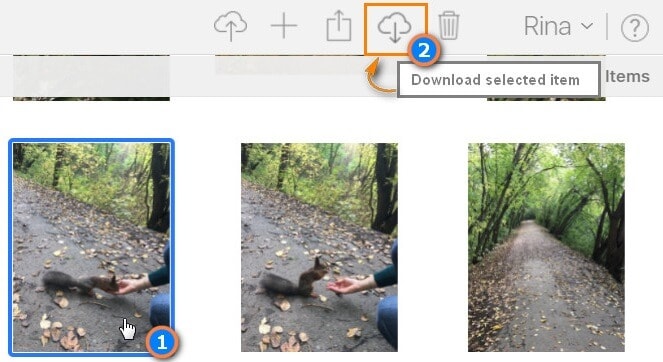
5. Ora, per accedere al tuo dispositivo Android sul tuo Mac, devi scaricare Trasferimento file Android.
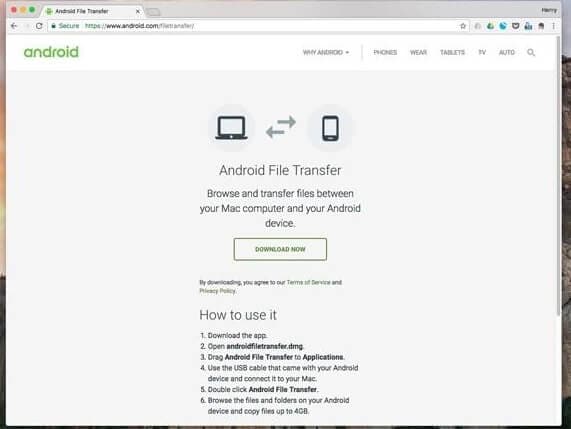
6. Collega il tuo dispositivo Android al Mac e usalo per il trasferimento multimediale. Inoltre, puoi avviare l’applicazione Android File Transfer anche sul tuo Mac. Rileverà automaticamente il dispositivo connesso.

7. Vai alla posizione in cui sono archiviate le foto scaricate e trascinale semplicemente sul file system del tuo dispositivo Android.
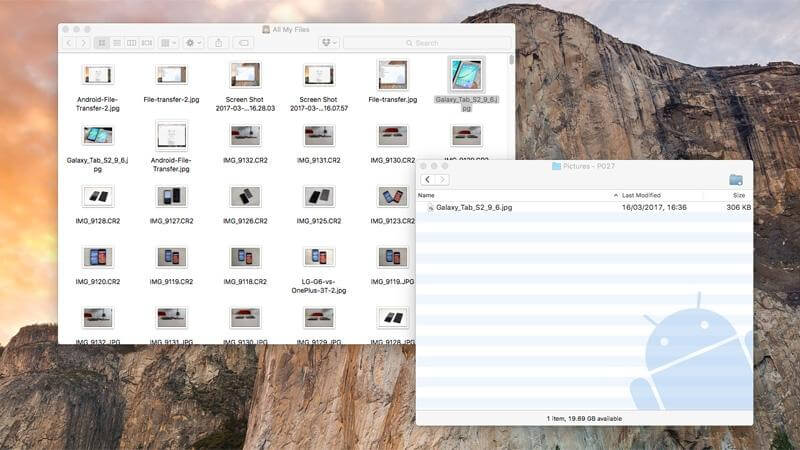
Oltre a Android File Transfer, ci sono anche diversi modi per trasferire le immagini da iCloud ad Android. Dopo aver scaricato le foto di iCloud sul tuo Mac, puoi caricarle su Google Drive e accedervi sul tuo Android. Puoi anche usare DrFoneTool – Gestione telefono (Android) per spostare i dati tra Mac e Android senza problemi.
Parte 4: trasferisci le foto di iCloud su Android senza un computer
Molti utenti non preferiscono utilizzare un computer (Windows o Mac) per trasferire foto da iCloud a telefoni Android. Dopotutto, può essere dispendioso in termini di tempo e noioso spostare le foto di iCloud su Android tramite un computer (senza utilizzare uno strumento dedicato come DrFoneTool). Puoi sempre andare sul sito web di iCloud sul tuo dispositivo Android e scaricare le foto che preferisci.
Tuttavia, il caricamento e l’anteprima delle foto su un piccolo schermo potrebbe richiedere molto tempo. Inoltre, consumerà anche molti dei tuoi dati mobili. Il tuo telefono Android potrebbe non averlo abbastanza spazio libero e l’aggiunta di così tante foto può rallentarne ulteriormente l’elaborazione. Tuttavia, è un approccio più conveniente e pratico scaricare direttamente le foto di iCloud su Android.
- Avvia qualsiasi browser web sul tuo dispositivo Android e visita il sito web di iCloud.
- Vai alle impostazioni/opzioni del browser e tocca l’opzione ‘Richiedi sito desktop’. Questo perché per impostazione predefinita il browser visualizzerebbe la versione mobile del sito Web e non sarai in grado di sfogliare facilmente le tue foto di iCloud su di esso.
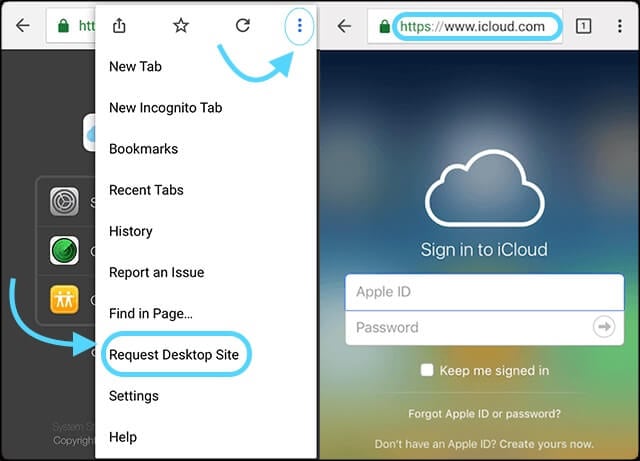
- Una volta caricata la versione desktop del sito, inserisci le tue credenziali iCloud e accedi al tuo account.
- Vai alla scheda ‘Foto’ dalla schermata principale per visualizzare le foto salvate.
- Seleziona le foto (o gli album) che desideri trasferire e fai clic sull’icona di download.
- Accetta la richiesta di download e attendi qualche istante mentre le foto selezionate vengono salvate nella memoria del tuo dispositivo Android.
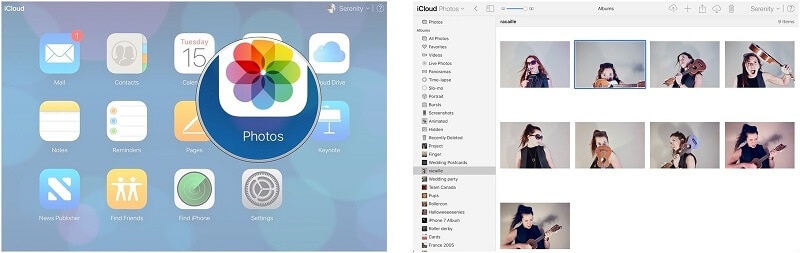
Ora che sai come trasferire le foto da iCloud ad Android in diversi modi, puoi facilmente tenere le tue foto a portata di mano e al sicuro. Come puoi vedere, DrFoneTool – Backup del telefono (Android) è il metodo più conveniente, che fa risparmiare tempo e facile da usare tra tutte le opzioni fornite. Ci consente di visualizzare in anteprima i nostri dati in anticipo in modo da poter eseguire un trasferimento selettivo delle foto di iCloud su Android. Sentiti libero di provarlo e condividi questa guida anche con gli altri.
ultimi articoli

